Editeur du thème du terminal
En MyQ>Paramètres>Personnalisation sous Personnalisation du terminal il est possible de Gérer et personnaliser les thèmes utilisé sur vos Embedded Terminal. Le thème affecte les titres, les couleurs et les icônes utilisés pour les actions de vos terminaux.
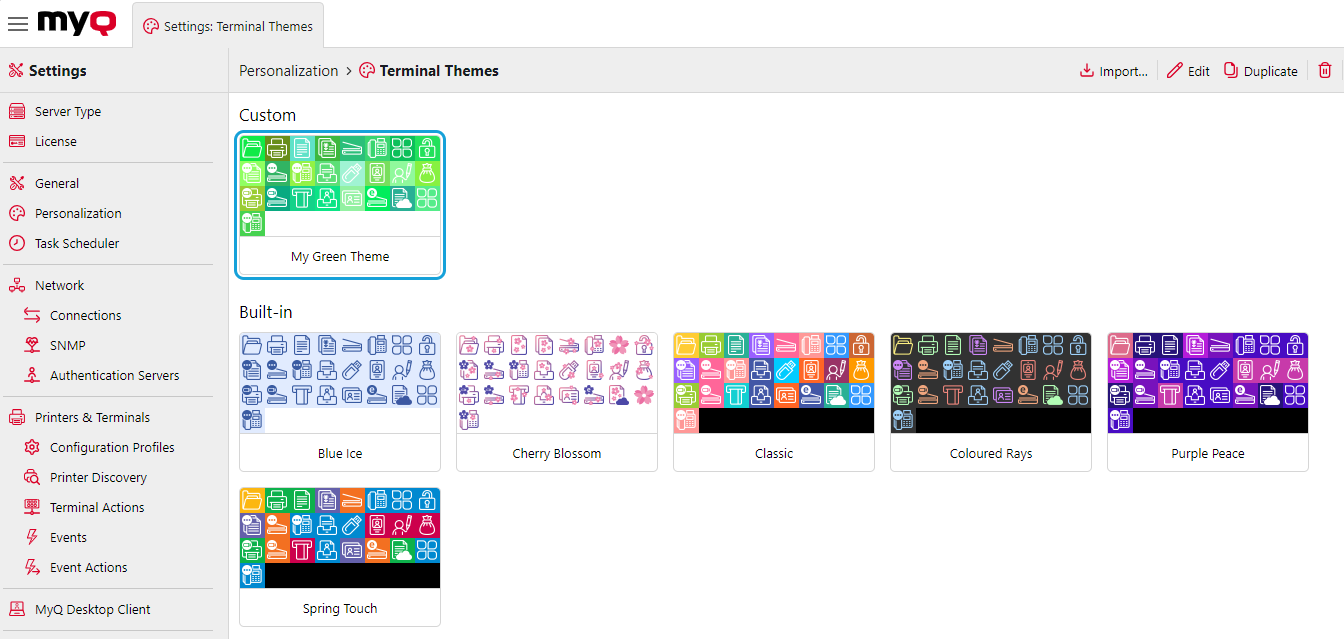
A partir de la Thèmes du terminal vous pouvez le faire :
Importation: Cette option vous permet d'importer un thème créé à l'aide de la fonction MyQ Theme Editor App.
Editer: Cette option vous permet de visualiser chaque élément d'un thème intégré ou de modifier n'importe lequel de vos thèmes personnalisés.
Duplicata (icône de la corbeille) : Cette option vous permet de dupliquer un thème personnalisé ou intégré. La duplication d'un thème intégré est créée comme un thème personnalisé et est modifiable.
Supprimer: Cette option vous permet de supprimer un thème intégré.
Thèmes intégrés
Les thèmes intégrés suivants sont contenus dans le Thèmes du terminal et ne peut être ni supprimée ni modifiée :
Glace bleue
Fleur de cerisier
Classique
Rayons colorés
La paix en violet
Touche de printemps
Sélectionnez un thème intégré et cliquez sur Editer ou double-cliquez simplement sur le thème. Un panneau latéral s'ouvre, dans lequel les détails du thème peuvent être consultés, mais pas modifiés.
Sélectionnez un thème intégré et cliquez sur Duplicata pour créer un thème personnalisé identique. Ce thème personnalisé peut ensuite être modifié.
Modifier les thèmes personnalisés
La modification des nœuds d'action terminale d'un thème ici définit l'apparence par défaut d'une action terminale de ce type. Toutefois, des nœuds d'action terminale spécifiques peuvent être modifiés plus avant dans Paramètres des actions du terminal.
Par exemple, dans l'éditeur de thème du terminal, vous pouvez créer un thème dans lequel, par défaut, le nom de l'utilisateur est le même que celui de l'utilisateur, Easy Scan sont vertes et comportent une icône de scanner. Cependant, après avoir créé un Easy Scan action pour Numériser vers DropboxCe nœud d'action peut être modifié dans les paramètres des actions Terminal Action pour afficher un logo Dropbox et apparaître en bleu.
Une fois qu'un thème personnalisé a été créé par duplication ou importation, il suffit de sélectionner ce thème et de cliquer sur Editerou double-cliquez sur le thème pour ouvrir le panneau d'édition.
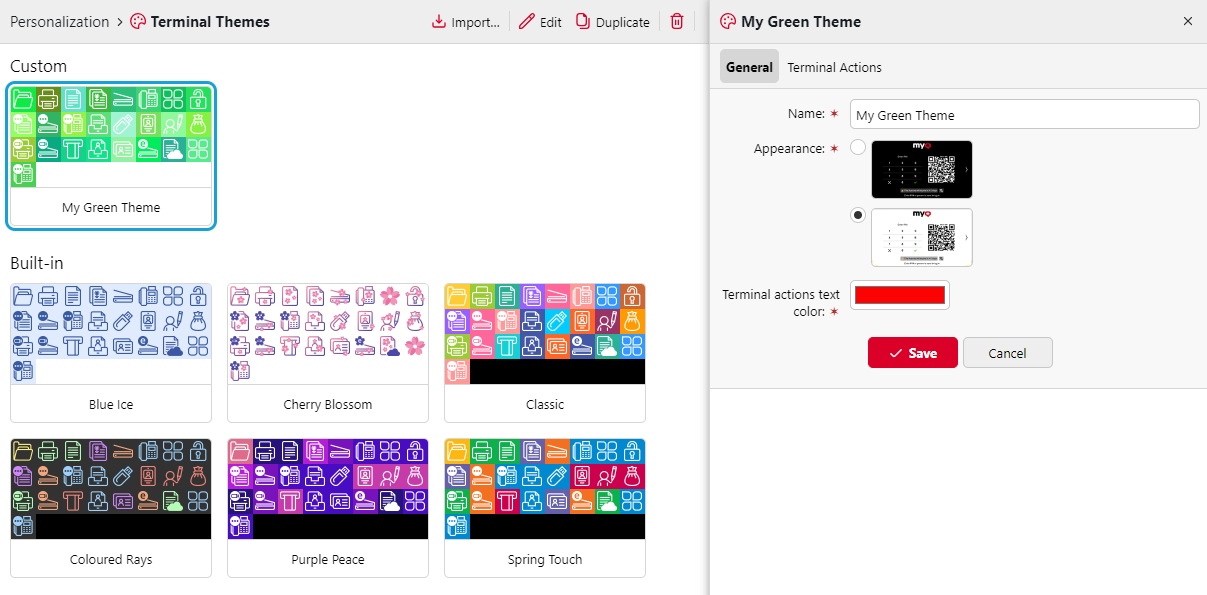
Onglet Général
Sur le site Général que vous pouvez modifier :
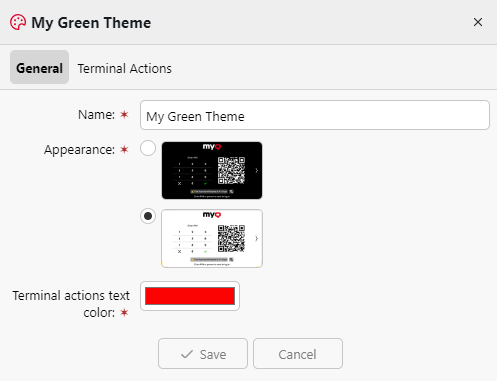
Nom: le nom de votre thème personnalisé.
Apparence: choisissez le noir ou le blanc comme couleur d'arrière-plan de votre thème.
Couleur du texte des actions du terminal: sélectionnez la couleur du texte pour les noms de vos actions terminales. Veillez à ce que cette couleur soit visible par rapport à la couleur d'arrière-plan des icônes de vos actions terminales.
Cliquez sur Économiser pour enregistrer vos modifications.
Onglet Terminal Action
Cet onglet vous permet de modifier l'apparence des actions de votre terminal. Toutes les actions de terminal possibles sont répertoriées dans cet onglet, même celles qui ne sont pas définies pour s'afficher sur vos Embedded Terminal (qui peuvent être modifiées dans l'onglet MyQ>Paramètres>Imprimantes et terminaux>Terminal Action).
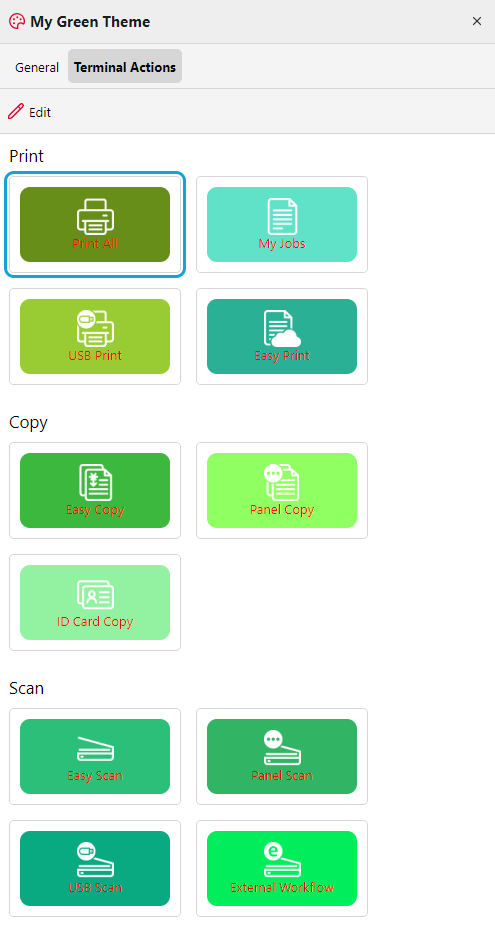
Pour modifier l'apparence d'une action terminale, sélectionnez l'action et cliquez sur Editer ou double-cliquez simplement sur l'action terminale.
Le menu d'édition s'ouvre avec les options suivantes :
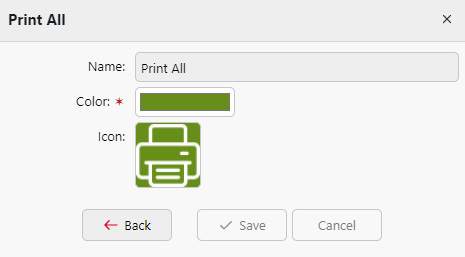
NomLe nom ne peut pas être modifié ici, mais il peut l'être dans la rubrique MyQ>Paramètres>Imprimantes et terminaux>Terminal Action. Les noms ont été modifiés dans le Terminal Action ne seront pas reflétés ici mais seront affichés sur le terminal embarqué.
Couleur: permet de modifier la couleur d'arrière-plan de l'icône d'action sur le terminal. Si vous utilisez une icône d'action de terminal personnalisée, la couleur d'arrière-plan peut ne pas être visible.
Icône: permet de modifier l'icône affichée pour cette action du terminal. Vous pouvez soit Rechercher un fichier sur votre appareil, glisser-déposer un fichier image sur le sélecteur, ou Coller un fichier à partir de votre presse-papiers. Les types de fichiers .jpg, .png, .gif et .bmp peuvent être utilisés. L'image sélectionnée sera redimensionnée automatiquement et, si elle contient de l'espace transparent, l'icône sélectionnée Couleur sera visible dans les parties transparentes de l'image.
Cliquez sur Économiser pour enregistrer vos modifications et Retour pour revenir au menu précédent et sélectionner une autre action sur le terminal à modifier.
.png)